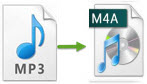
Comme on le sait, le MP3 est une extension de fichier très largement utilisée. Toutefois, elle ne peut pas répondre aux besoins accrus des gens souhaitant jouir d’une qualité audio élevée, en particulier les utilisateurs d’iPhone. De plus, en ce qui concerne les formats de compression, le M4A est considéré comme le successeur du MP3, un format qui a été créé par Apple Inc. Il maintient une qualité sonore élevée tout en prenant moins de place comparé au MP3. Si on se base là-dessus, il est très intéressant de convertir MP3 en M4A si vous souhaitez stocker de nombreuses chansons en MP3 pour les écouter sur vos appareils Apple qui disposent d’une mémoire limitée. Ainsi, cet article va vous dévoiler trois méthodes simples et pratiques pour le faire.
Comment convertir MP3 en M4A sans souci ?
Pour transformer les MP3 en M4A, on a besoin de convertisseurs efficaces. Nous avons passé en revue les différentes options et sélectionné pour vous plusieurs outils bien utiles :
1 : Utilisez un utilitaire en ligne simple et gratuit
2 : Passez par un programme de conversion de bureau
3 : Méthode par défaut pour les utilisateurs
1
Utilisez l’Apowersoft Convertisseur Vidéo Gratuit En Ligne (Windows & Mac)
Le premier utilitaire supporté à la fois par Windows et Mac c’est le Convertisseur Vidéo Gratuit En Ligne d’Apowersoft. Il s’agit d’une application internet prenant en charge la conversion de la plupart des formats de fichier audio et vidéo. Un autre avantage est que l’application demande juste l’installation d’un déclencheur et rien d’autre pour démarrer. Il suffit juste d’avoir une connexion internet fluide pour achever la conversion de MP3 en M4A. Voici comment elle fonctionne :
- Étape 1 : Allez sur la page internet du convertisseur et cliquez sur le bouton « Sélectionner les fichiers » pour importer le fichier MP3.
- Étape 2 : Choisissez « M4A » comme format de sortie.
- Étape 3 : Ajustez les paramètres de conversion comme le bitrate, les canaux et le taux d’échantillonnage en cliquant sur « Paramètres ».
- Étape 4 : Cliquez sur « Convertir » pour lancer la conversion, le fichier sera stocké automatiquement sur votre ordinateur à la fin du processus.
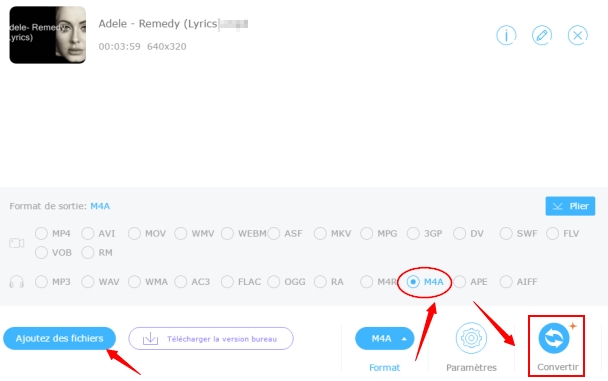
Ce convertisseur MP3 en M4A est efficace mais il dépend de l’état du réseau. De même, la taille du fichier peut jouer sur la durée de la conversion. Si vous êtes à la recherche d’un autre outil plus performant, veuillez jetez un coup d’œil ci-dessous.
2
Passez par le Convertisseur Vidéo (Windows)
Vous pouvez utiliser un outil un peu plus professionnel comme ce Convertisseur Vidéo, c’est un programme de bureau fonctionnant indépendamment d’internet. Non seulement la conversion est rapide mais en plus les fichiers de sortie disposent d’une qualité élevée. En outre, il prend aussi en charge la conversion par lot ainsi que la lecture instantanée. Voici les instructions détaillant le fonctionnement de cette application :
- Téléchargez le programme sur votre ordinateur, puis lancez-le.
- Trouvez le bouton « Ajouter les fichiers » sur l’interface et cliquez dessus pour charger le fichier MP3.
- Déroulez le menu « Format » et choisissez « Audio » > « M4A » comme format de sortie.
- Appuyez sur le bouton « Convertir » pour démarrer la conversion.

En plus de la fonction de conversion de MP3 en M4A, il vous permet d’aller plus loin en modifiant le fichier audio, allez simplement dans la Fenêtre d’Édition : vous pouvez découper l’audio en cliquant sur le bouton « Ajouter la marque de Coupe » et conserver la partie que vous voulez entre les deux curseurs.
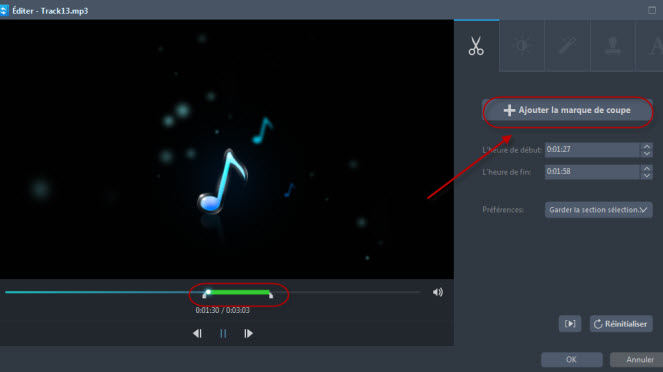
3
Utilisez Apple iTunes (Windows & Mac)
L’iTunes est l’option par défaut pour les utilisateurs pour gérer leurs fichiers multimédia. Comme le M4A est le format audio typique adopté par Apple, alors vous aurez la possibilité de vous servir d’iTunes comme convertisseur. Pour en apprendre plus sur l’utilisation de cet outil, suivez simplement les étapes ci-dessous :
- Étape 1 : Ouvrez iTunes puis cliquez sur « Fichier » > « Ajouter un fichier à la bibliothèque » pour charger le fichier MP3 dans iTunes.
- Étape 2 : Sélectionnez « Préférences », « Général » et « Paramètres d’importation ».
- Étape 3 : Faites un clic droit sur le fichier MP3 et choisissez « Créer une version AAC » afin de créer un format M4A avec le même nom de fichier.
- Étape 4 : Faites un clic droit sur le second fichier puis sélectionnez « Afficher dans Windows Explorer ». Une nouvelle fenêtre montrant le fichier au format M4A va alors s’ouvrir.
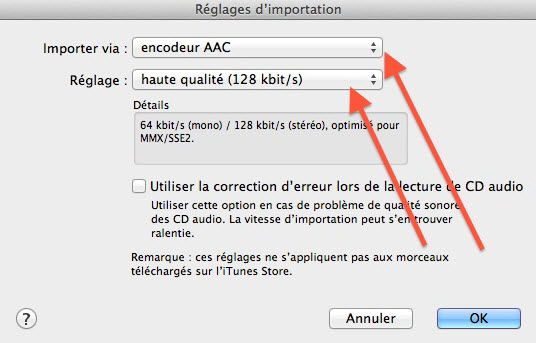
Même s’il peut faire office de convertisseur MP3 vers M4A, iTunes ne supporte pas la conversion par lot et peut échouer quant au maintien de la qualité audio originale.
Résumé
Les utilitaires mentionnés plus haut sont parmi les meilleurs convertisseur de MP3 en M4A. Ils sont tous très utiles. Pour ceux pour qui le réseau n’est pas un sujet d’inquiétude, le convertisseur gratuit en ligne vaut le détour. D’un autre point de vue, Apowersoft Convertisseur Vidéo est hautement recommandé. D’une part, il ne nécessite pas d’une connexion internet. Une fois installé vous êtes libre de vous en servir quand vous voulez. D’autre part, cet utilitaire est bien plus rapide et facile à utiliser, même un débutant peut facilement apprendre à s’en servir. Si la conversion par lot n’est pas une nécessité, vous pouvez simplement utiliser iTunes comme convertisseur et comme lecteur. Quoi qu’il en soit, utilisez juste l’outil qui correspond le mieux à vos besoins.

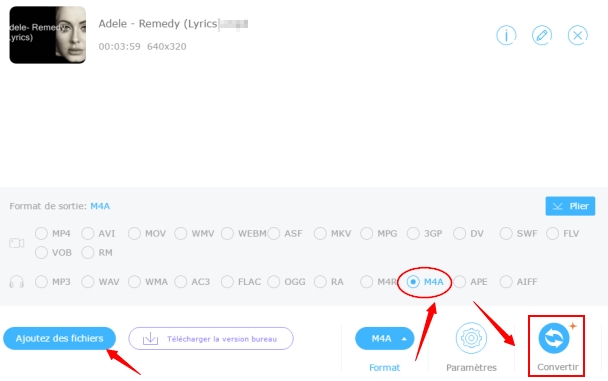

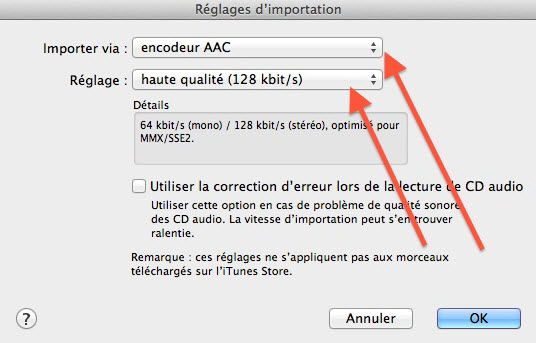

Laissez un commentaire